
Lesley Fowler
0
5167
1240
Hareket halindeyken bir teknik destek personeli misiniz? Belki de, siz uzaktayken, ev bilgisayarınıza indirme işlemi yapmak isteyebilirsiniz. Android cihazınızı bir Windows bilgisayara Uzak Masaüstü Protokolü (RDP) erişimi için kullanmak isteyebileceğiniz çok sayıda neden vardır. Bir Android telefonunuz veya tabletiniz varsa ve Windows bilgisayarınızda Uzak Masaüstü Protokolü erişimini ayarlayabilirseniz, burada sizin için en az bir tane iyi RDP istemcisi bulacaksınız. İPad'iniz için bir şeyler arıyorsanız, James Bruce bunu iPad'iniz için En İyi Ücretsiz Uzak Masaüstü Uygulamaları iPad'iniz için En İyi Ücretsiz Uzak Masaüstü Uygulamaları iPad'iniz için En İyi Ücretsiz Uzak Masaüstü Uygulamaları Benim gibi sık sık kendinizi aileniz ve arkadaşlarınız için resmi teknik destek konumunda bulursunuz, telefonda bir şeyi açıklamaya çalışmanın acısını çok iyi bilirsiniz. ... .
Daha ileri gitmeden önce, bu istemcilerin Uzak Masaüstü Bağlantısı etkin olarak ayarlanmış bir Windows bilgisayar gerektirdiğini açıkça belirtmeliyiz. Masaüstünüze uzaktan bağlanmanın ve kontrol etmenin başka yolları da var. Genellikle LogMeIn veya bunlardan biri gibi bir aracı hizmet kullanıyorlar. 12 Henüz Görmediğiniz Mükemmel, Ücretsiz Ekran Paylaşımı ve Uzaktan Erişim Araçları 12 Mükemmel, Ücretsiz Ekran Paylaşımı ve Henüz Duymadığınız Uzaktan Erişim Araçları Henüz Duymadığınız Paylaşma ve Uzaktan Erişim Araçları Uzaktan erişim sayesinde ekranları her yerden görebilir ve kontrol edebilirsiniz. Bu, bir toplantıdayken veya birisine yardım etmek istediğinizde zamandan ve karmaşadan tasarruf sağlayabilir. Bu ekran paylaşım araçlarını yakın tutun…. Ayrıca çoğu Real VNC kaynağına dayanan açık kaynak alternatifleri de var. Bugün bu seçenekleri araştırmıyoruz, çünkü yapmanız gereken iş miktarını en aza indirgemek ve Windows'un size ücretsiz olarak verdiği şeyleri kullanmaktır. Unutmayın, Windows sürümlerinin tümü RDC'yi (Uzak Masaüstü Bağlantısı) desteklemez, ancak çoğu yapar. RDC hakkında daha fazla bilgi edinmek istiyorsanız, Microsoft Uzak Masaüstü Bağlantısı ile başlamanızı öneririz: SSS. (Lütfen aşağıdaki ekran görüntülerindeki bazı öğelerin gizlilik ve güvenlik nedenleriyle bulanıklaştığını unutmayın.)
Microsoft Uzak Masaüstü - Ücretsiz
Özellikler
Microsoft'un Uzak Masaüstü uygulaması, alabileceğiniz en az RDP uygulaması. Ekran görüntülerinde aşırı seçenek bulunmadığını görebilirsiniz. Bir bağlantı profili oluşturun, bir bağlantı profili arayın ve bir bilgisayara bağlanın. Bu konuda. Android ve iOS enkarnasyonlarında bu uygulama hakkında biraz daha fazlası için Mark O'Neill'in hızlı okumasına göz atın, “Microsoft, iOS ve Android İçin Uzak Masaüstü Başlattı Microsoft, iOS ve Android İçin Uzak Masaüstü Başlattı Microsoft, iOS ve Android İçin Uzak Masaüstü Başlattı Microsoft, iOS ve Android için Uzak Masaüstü uygulamasını yayınladı. Bu temiz küçük uygulama, platformdan bağımsız olarak Windows dünyasını tabletlerinize ve telefonlarınıza getirir. “.
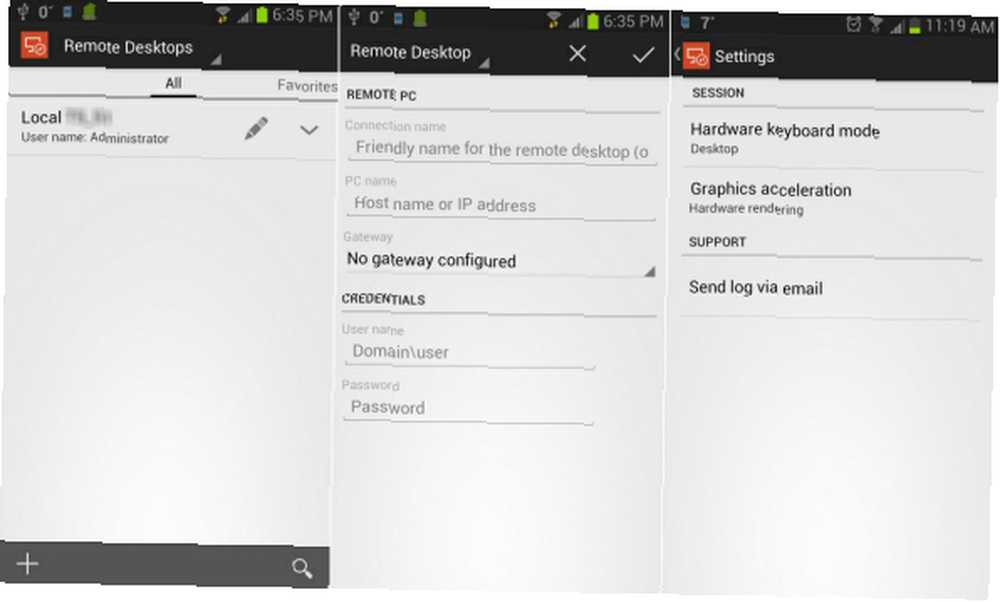
Uzak Masaüstünü Göster veya Temalar gibi deneyim ayarlarını değiştirme seçeneği yoktur. Bu seçenekleri kullanıp kullanmamak, masaüstü deneyiminin kalitesini ve bağlantı için kullanılan bant genişliğini kontrol etmenizi sağlar. Microsoft sahip olduklarını söylüyor, “Gelişmiş sıkıştırma ve bant genişliği kullanımıyla yüksek kalitede video ve ses akışı.” Bunun ne anlama geldiği tam olarak belli değil, ancak Androidinize geri getirilenleri kontrol etme yeteneğine sahip olmak tercih edilir..
Uzak Bilgisayara Bağlanma
Bağlantı profilini oluştururken bir şifre girmezseniz, şifrenizi isteyen standart masaüstü penceresini alırsınız. Pencere küçük olduğu ve ekran sıkışık olduğu için bu gerçek bir sakıncadır. Küçük pusula gülü kontrolü ekranınızı büyütmenin veya küçültmenin tek yoludur. Android parmak hareketi yok. Ekranın soldan sağa veya yukarıdan aşağıya hareketi, pusula gülünden kaynaklanmalıdır. Çok garip. klavyeyi de kullanmak zordur. Bu olabileceği uygulama değil. İndirme ve kullanma kendi sorumluluğunuzdadır.
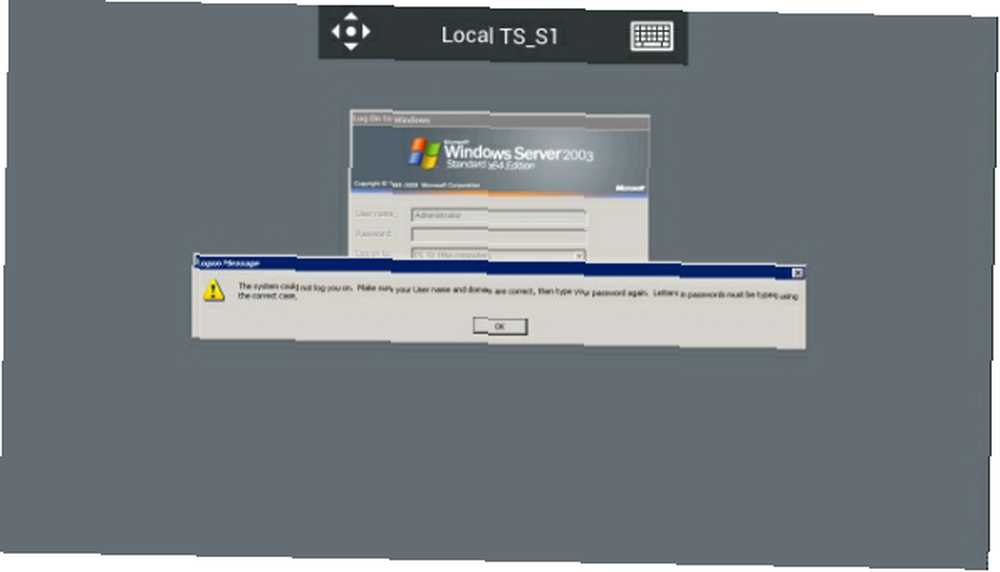
2X İstemci RDP - Ücretsiz
Özellikler
2X'in başlangıç ekranı çok basit ve sezgiseldir. Seçenekleriniz, daha önce oluşturduğunuz bir bağlantıyı başlatmak, yeni bir bağlantı eklemek veya uygulama ayarlarına girmektir. Yeni bir bağlantı oluşturuyorsanız, 2X size birkaç seçenek sunar - biri Standart RDP bağlantısı, ikisi de 2X sunucu kullanan ve ücrete dayalı hizmetler. Bu hizmetler, sıradan bir RDP bağlantısının sahip olmadığı işlevler ve güvenlik gerektiriyorsa göz önünde bulundurmanız gereken bir şey olabilir..
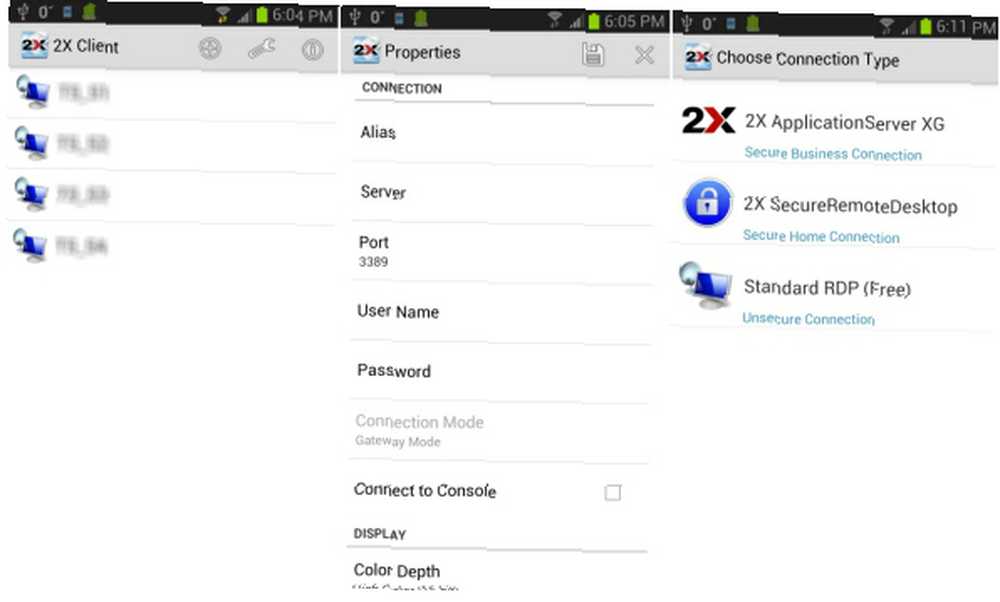
NOT: Yap DEĞİL şifrenizi RDP profilinize kaydedin. Eğer Android'ini kaybedersen, başkası buldu ve bilgisayarına ya da sunucusuna erişebilseydi çok acı olurdu..
Uzak Bilgisayara Bağlanma
Bağlantı kurulduktan ve kaydedildikten sonra tek yapmanız gereken bağlantıya tıklamak, şifrenizi girmeniz ve Windows bilgisayarınıza bağlanmanız. Bu, RDP uygulamalarının gerçekten farklı olmaya başladığı yerdir. Uzaktaki bilgisayarla etkileşime girmenize nasıl izin veriyorlar? 2X'teki fare özelliği kullanımı çok basittir, klavye bir Windows klavyesini çok iyi taklit eder ve istemci ekranı değiştirmek için standart Android parmak hareketlerini destekler. Programları başlatmak için uzatabilir, çimdikleyebilir ve simgelere dokunabilirsiniz. Çok sezgisel ve düzenli. Ayrıca, Renk Derinliği, Ses Seçenekleri ve bunun bir konsol oturumu olup olmadığı gibi çoğu insanın da isteyeceği tüm deneyim ayarlarına sahiptir..

Ericom AccessToGo RDP - Ücretsiz
Özellikler
AccessToGo, test edilen RDP uygulamalarının en özelliklerine sahiptir. Yalnızca standart RDP bağlantıları oluşturmakla kalmaz, sanallaştırılmış sunucularda çalışan bir sistem yöneticiniz varsa VMWare View ile de bağlantılar oluşturabilirsiniz. Ericom ayrıca, daha hızlı RDP bağlantıları için masaüstünüze kurabileceğiniz Blaze RDP Sunucusu'nu da sunar. Blaze RDP sunucusu için bir fiyat teklifi istemeniz gerekiyor, bu yüzden muhtemelen iş ortamında kullanım için daha fazla. İşyerinde VMWare kullanıyorsanız, ücretsiz uygulamada VMWare View bağlantılarını da oluşturabilirsiniz. Sunucu yöneticisi türleri için çok kullanışlı.
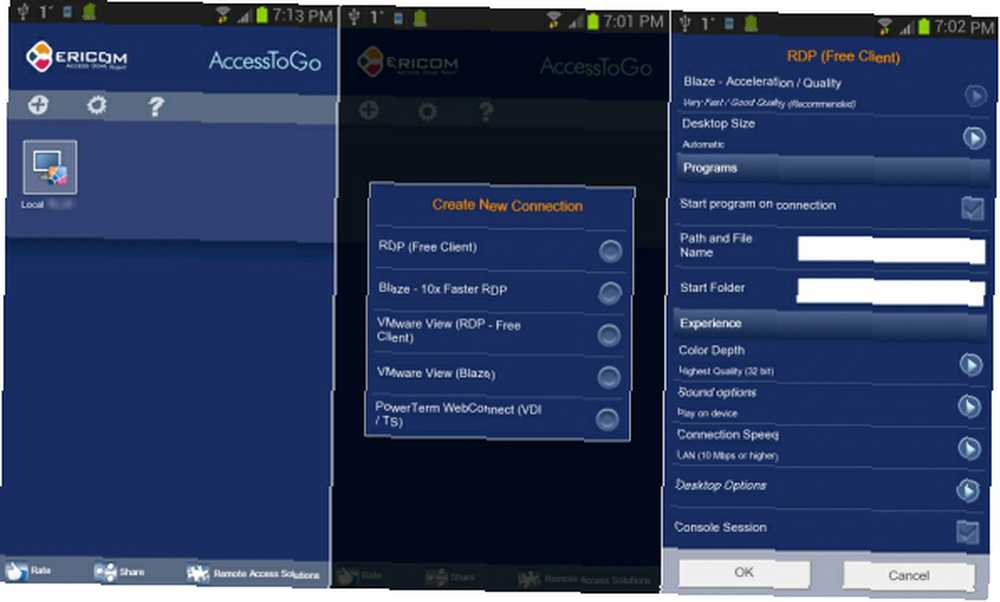
Uzak Bilgisayara Bağlanma
AccessToGo, masaüstünün boyutunu otomatik olarak Android cihazınızın ekranına ayarladığından, standart Pencere oturum açma diyalog penceresini Microsoft'un RDP uygulamasından çok daha kolay kullanabilirsiniz. İstemci ayrıca ekranı yeniden boyutlandırmak, dosyaları seçmek ve tıklamak için hafifçe vurmak için standart Android parmak hareketlerini de destekler. Bu sizin için yeterli değilse, imleci kontrol etmek için parmağınızı kullanmaya, çeşitli farelere sahip bir ekran faresi ve özel tuş kontrollerine sahip bir üst çubuk kullanarak geçiş yapabilirsiniz. Uzak masaüstünüzle çalışmak istediğiniz her neyse, bu uygulamada.
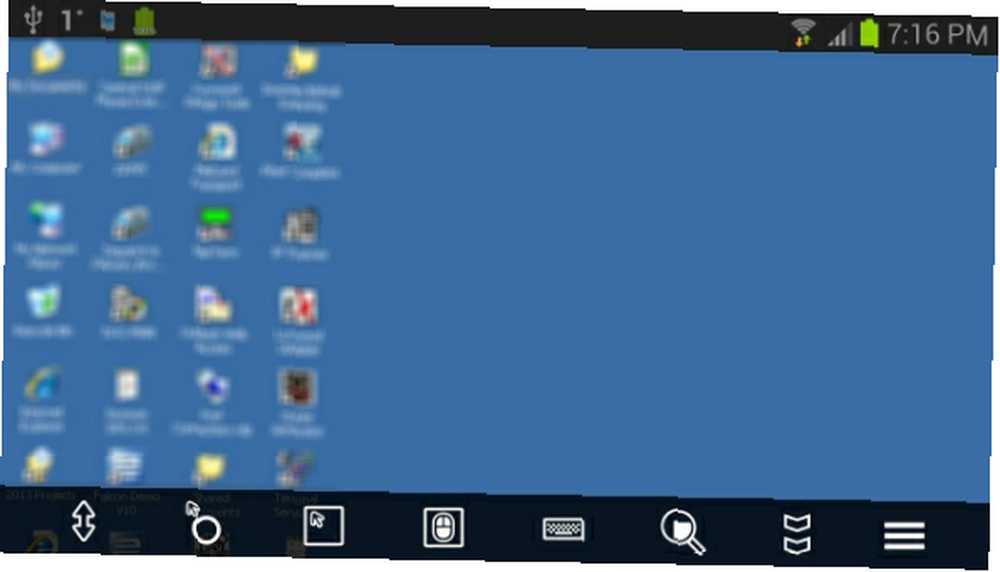
Götürmek
Özelliklerin bir dizi, kullanım kolaylığı ve sunucu yöneticisi seviye kontrolü için Ericom AccessToGo RDP almak için app. Uzaktan ev veya küçük işletme bilgisayarında uzaktan oturum açmak için bir şeye ihtiyacınız olursa, 2X RDP seçiminizdir. Kendinizden hoşlanmıyorsanız ve her şeyi zor yoldan yapmayı tercih ediyorsanız, Microsoft'un RDP uygulamasıyla mutsuzca mutsuz olacaksınız.
Bu RDP uygulamalarından herhangi birini kullanıyor musunuz? Eğer yaparsan, onlar hakkında ne seversin ya da beğenmedin mi? Tercih ettiğiniz başka bir RDP Android uygulaması var mı? Bu yorumlarda duymak ve neden hoşunuza gittiğini çok isteriz! Bu incelemelerin temel dışı olduğunu düşünüyor musunuz? Bunu da bize bildirin! Hepimiz birlikte yaşam denen bu şeyin içindeyiz. Birbirimize yardım edelim.
Resim kredisi: Placeit











